谷歌浏览器打不开网页的解决方法
1、打开谷歌浏览器,在浏览器右上方可以看到一个由三个竖着的点组成的“自定义及控制 Google Chrome”图标。
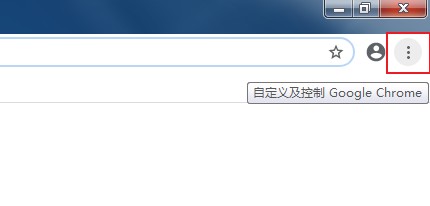
2、点击该图标后下方会弹出一个菜单窗口,在菜单列表中找到并点击“设置”。
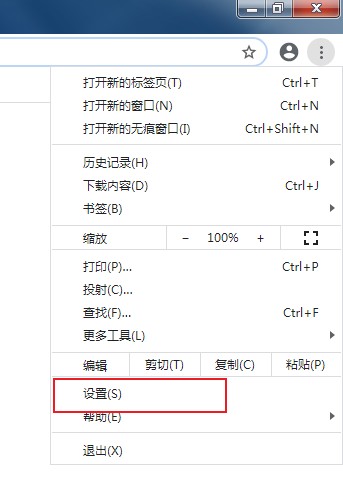
3、进入谷歌浏览器的设置页面后下拉到页面最底部,如下图所示找到“高级”选项并点击。
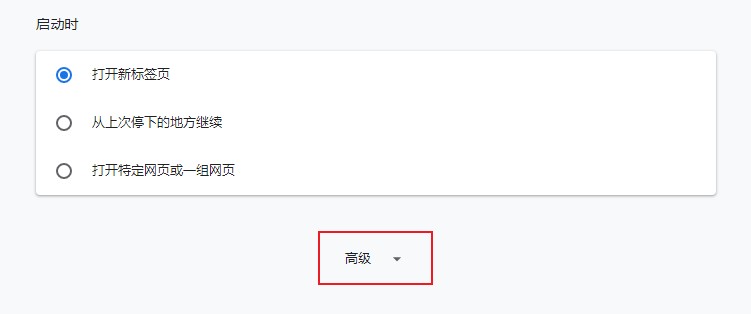
4、在展开的高级设置中就可以看到“重置并清理”模块,点击“将设置还原为默认设置”。
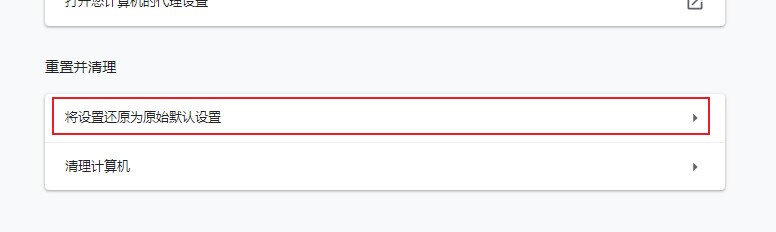
5、这时会弹出一个重置设置窗口,点击“重置设置”按钮浏览器就会自动进行重置了。
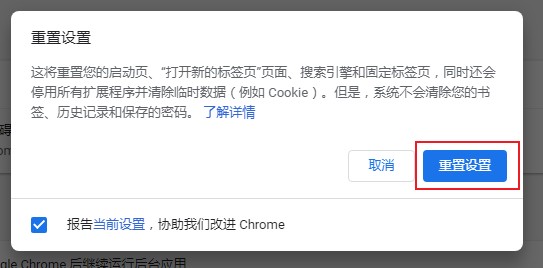
以上就是谷歌浏览器打不开网页的解决方法,大家按照上面的方法来进行设置后,就可以使用谷歌浏览器正常打开网页了。